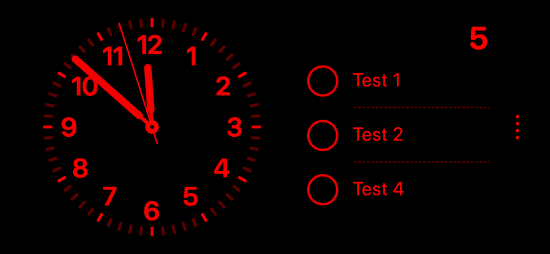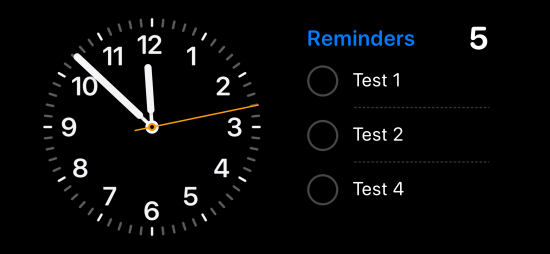iPhoneでiOS 17のスタンバイモードを有効にする手順
- 王林転載
- 2023-08-04 21:09:057294ブラウズ
iOS 17は、AppleがWWDC 2023で初めてプレビューして以来、話題になっています。新しいオペレーティング システムには、待望のスタンバイなど、多くの変更と新機能が導入されています。スタンバイは、アイドル状態および充電中の iPhone を使用するのに最適な方法で、リマインダー、時計、今後のイベント、カレンダー、天気情報などの情報を一目で確認できます。
この情報は特大のウィジェットを使用して表示されるため、iPhone がアイドル状態でナイトスタンドや作業台で充電しているときにすべてを確認できます。したがって、スタンバイ機能を最大限に活用したい場合は、iPhone でスタンバイ機能を有効にして使用できます。
iOS 17 でスタンバイを有効にする方法
iOS 17 を実行している iPhone でスタンバイを有効にする方法は次のとおりです。プロセスを進めるには、以下の手順に従ってください。
iPhone で 設定アプリ を開き、スタンバイをタップします。
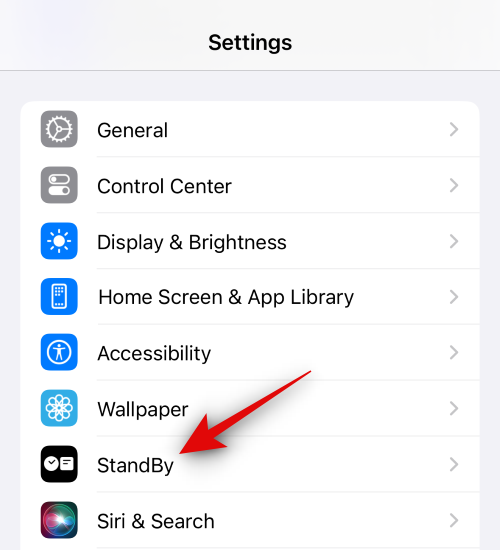
次に、上部にある Standby スイッチをクリックして有効にします。

次に、iPhone 14 Pro 以降をお使いの場合は、Always On スイッチをタップして有効にします。これにより、iPhone がユーザーの注意を検出している間、スタンバイを表示したままにすることができます。ディスプレイを見なくなったら、自動的にディスプレイをオフにします。
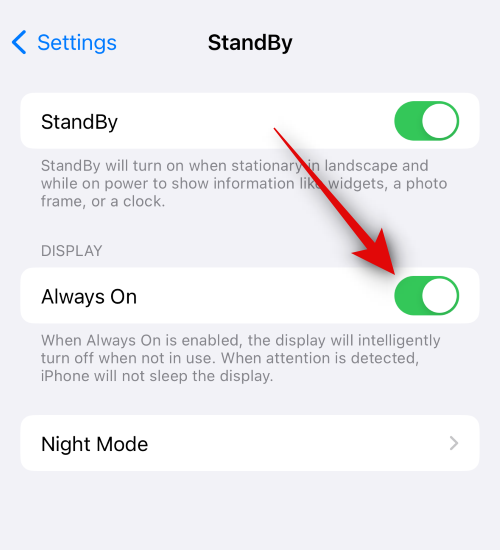
iPhone 14 Pro より古い iPhone をお持ちの場合は、タップしてナイトモードの切り替えを有効にします。夜間 モード を使用すると、暗い場所でスタンバイを赤色で表示できます。これにより、暗闇でスタンバイ表示モードを表示するときの目の負担を最小限に抑えることができます。
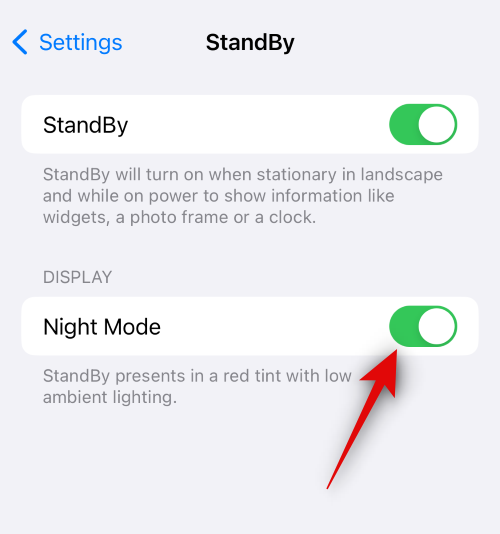
iPhone 14 Pro 以降をお持ちの場合は、「ナイトモード」をタップしてオプションをカスタマイズします。
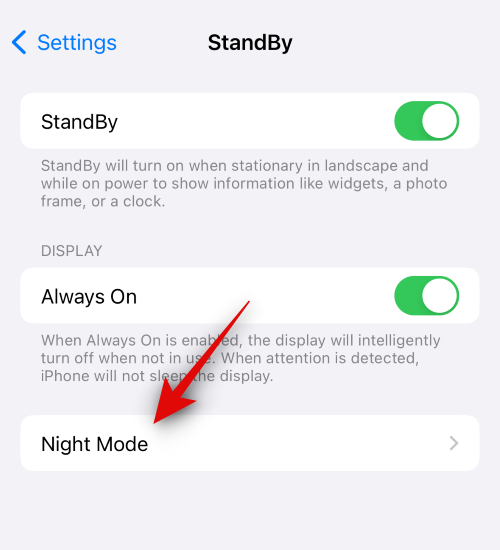
次に、上記の古い iPhone で行ったのと同じように、ナイト モード のトグルをタップしてオンにし、有効にします。
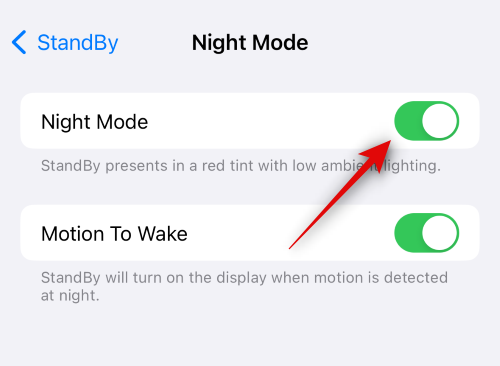
通常の スタンバイモードと比較したナイト モードの様子を次に示します。
「モーション」をクリックして有効にします夜間に移動した後すぐに iPhone のディスプレイをオンにしたい場合は、「 までウェイク」トグル スイッチをオンにします。
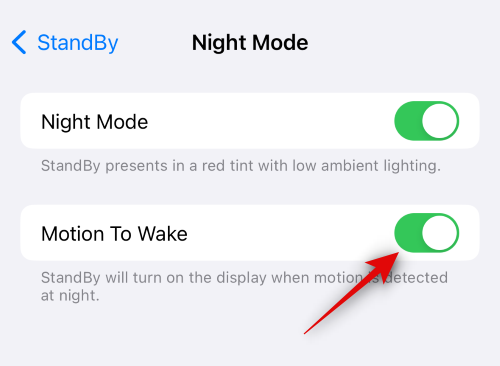
通知 を表示したい場合は、[通知を表示] のトグル スイッチをタップして有効にします。
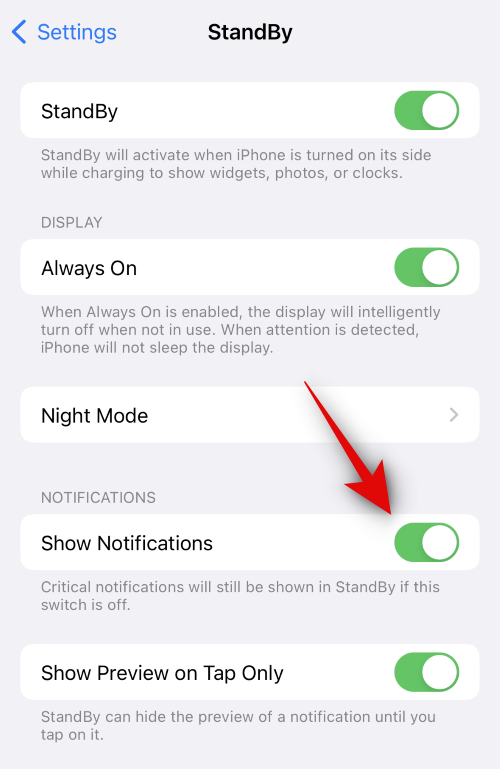
[クリック時のみプレビューを表示] トグルを有効にすることで、通知のプライバシーを高めることができます。これにより、通知をクリックするまでプレビューが非表示になります。
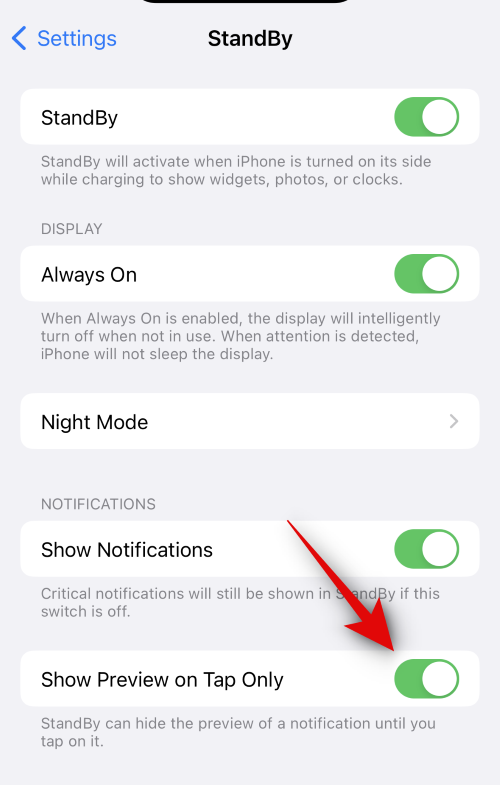
充電中にiPhoneをランドスケープモードのまま保持することで、これを確認およびテストできます。
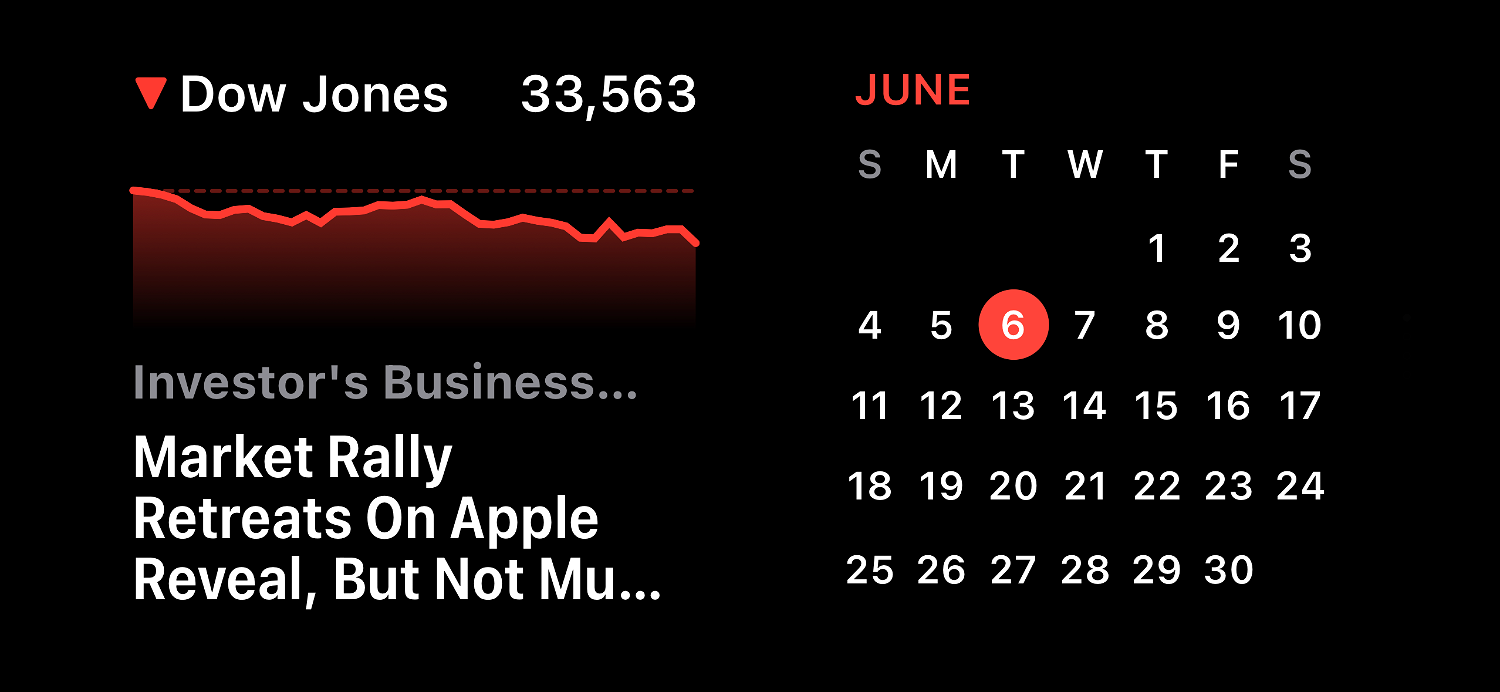
以上がiPhoneでiOS 17のスタンバイモードを有効にする手順の詳細内容です。詳細については、PHP 中国語 Web サイトの他の関連記事を参照してください。